بسم الله الرحمن الرحيم
السلام عليكم ورحمة الله وبركاته
اخوتي واخواتي الافاضل .. بعد ان انتهينا من الدرس الاول كتعريف بالفكرة الاساسية سنبدأ الان باذن الله تعالى في الدرس الثاني .
عنوان الدرس / عمل اول فلم كرتوني .
* المبادئ الاساسية للعمل في الفلاش :
نبدأ درسنا بمعرفة بعض الاساسيات المتعلقة بالتحريك في الفلاش ، لنبدأ باشياء بسيطة على اعتبار ان لديك البرنامج واتمنى ان تأخذ نظرة بسيطة على كل ماموجود فيه للاطلاع بشكل سطحي على الاقل .
قد تختلف واجهات البرنامج من اصدار الى اخر بالنسبة لبرنامج الفلاش نفسه، لكنها ليست بمشكلة فالمبدأ واحد والعمل نفسه .
سنستخدم في درسنا هذا الفلاش النسخة الثامنة .
سيكون عملنا ببساطة هو استخدام وتحريك رسمة لشخصية بسيطة جدا منها سنفهم عملية عمل فلم كرتوني ببعض الخطوات ، بحيث اننا سنوزع اجزاء الشخصية في طبقات كما شرحنا في الدرس السابق .
- ابدأ العمل بتشغيل برنامج الفلاش ، وانشاء ملف جديد .
- عند تشغيل الفلاش حاول ان تعمل بحيث انك تخفي جميع النوافذ الفرعية لتحصل على اكبر مساحة ممكنة من مساحة للعمل في الفلاش ، كما في الصورة التالية ...
 كما تلاحظ ان لديك طبقة واحدة فقط ، غير تسمية هذه الطبقة الى "Layer 1" يمكنك فعل ذلك من خلال الضغط على الطبقة نفسها وتغيير اسمها (--> Properties --> Name
كما تلاحظ ان لديك طبقة واحدة فقط ، غير تسمية هذه الطبقة الى "Layer 1" يمكنك فعل ذلك من خلال الضغط على الطبقة نفسها وتغيير اسمها (--> Properties --> Name)

-
لديك الان مساحة للعمل جاهزة يمكنك ان ترسم فيها ،وساشرح لك كيفية رسم بعض لاشياء التي سنحتاجها لعمل الفلم الكرتوني المخصص لهذا الدرس.
- من شريط الادوات المكتوفر في الفلاش ، استخدم اداة قلم الرصاص واجعل سمك الخط أرفع شيء كما في الصورة التالية :
-
نبدأ الان بالرسم ، ليكن الرسم عبارة عن هضاب وشجرة . ليس مهم ان يكون الرسم دقيق فالرسم الذي سيخرج عن حدود لوحة الرسم يمكن ان نتغلب عليه لاحقا باستخدام قناع (Mask)
 وبالمناسبة ، من اعلى يمين لوحة العمل بالامكان الضغط لاخفاء شريط الادوات وبعض الاشياء الاخرى لتكبير مساحة العمل البيضاء .
وبالمناسبة ، من اعلى يمين لوحة العمل بالامكان الضغط لاخفاء شريط الادوات وبعض الاشياء الاخرى لتكبير مساحة العمل البيضاء .
- الان لو حاولنا تلوين اي مساحة في المشهد فاننا لن نستطيع ذلك ، لانه توجد فراغات ويجب ان تكون المساحات بشكل رسم مغلق لنتمكن من التلوين.
- لنبدأ بالسيطرة على لوحة الرسم ، بمعنى اننا سنعمل الان على غلق لوحة الرسم بحيث نقضي على اية فراغات على الاطراف من كل الجوانب ، نستخدم الاداة المربعة (square box) ونختار عدم وجود اي لون ، ثم نرسم مستطيل او مربع يحيط كل مساحة العمل الحالية ومن هنا سنتمكن من غلق اي ثغرة او فتحة .
 عند تشغيل الفلم ، ستلاحظ ان المستطيل الذي رسمناه الان خارج حدود لوحة العمل بقليل ، هذه ليست بمشكلة ايضا سنقضي عليها لاحقا
عند تشغيل الفلم ، ستلاحظ ان المستطيل الذي رسمناه الان خارج حدود لوحة العمل بقليل ، هذه ليست بمشكلة ايضا سنقضي عليها لاحقا .

-
نبدأ الان بتلوين كل شيء في المشهد ، وسنستخدم فقط الوان بسيطة لن نستخدم اي ظلال او ماشابه ، فقط الالوان البسيطة . يمكنك استخدام العدسة (zoom) لغرض الاقتراب من اجزاء الرسم والتلوين بشكل صحيح ان تطلب الامر .
اثناء النظر بالعدسة قد تكتشف ان هناك فتحات في المشهد بين الاجزاء فمن خلال اداة التلوين ايضا يمكنك السيطرة على ذلك بحيث انك تلون ويتم غلق الفتحات تلقائيا .

-[b] الان سنحتاج الى تشغيل القفل ، بحيث انه يتم قفل الطبقة التي رسمنا فيها لغرض تفادي اي خلل غير مقصود اثناء انشاء وتصميم الحركة .
- نحدد ايضا عدد المقاطع (الوقت) التي تمثل وقت تشغيل الفلم (

-
سنحتاج ايضا الى انشاء طبقة جديدة نضع فيها الشخصية التي سنحركها .
- في شريط الوقت المبين في الصورة التالية ، اذهب الى المقطع رقم 100 وعند هذا المقطع اضغط بيمين الفأرة ثم اضغط على العبارة (insert frame) ، كما مبين في الصورة اعلاه .
اضغط على رسمة القفل لقفل الطبقة الحالية .

-
نبدأ الان بانشاء طبقة جديدة بالضغط على الايقونة (Insert Layer)، نسمي هذه الطبقة (Stickman) وهي الطبقة التي سنضع فيها رسمة الشخصية .

- نبدأ برسم رأس الشخصية ، بحيث اننا نرسم دائرة الى يسار المشهد .
- نبدأ الان بتحويل الرأس الى رمز (symbol) بحيث اننا لن نضطر ان نرسمه كل مرة في كل مقطع . نضغط مرتين على اطار هذه الدائرة التي رسمناها فسيتم اختيار الاطار الاسود المحيط بها والتلوين في الداخل . ثم بيمين الفأرة نضغط ونختار العبارة (Convert To Symbol) فيتم تحويله الى رمز كما هو مطلوب .
اكتب اسما لهذا الرمز وليكن(Head) ثم اضغط على العبارة (Graphic)
-
اضغط على عبارة الموافقة (ok) ، ثم اختر اداة قلم الرصاص (Pencil Tool) ومن خلال استعراض المواصفات اختر المواصفات كما في الصورة التالية .

-
الان يمكنك اخفاء شريط الموصفات الذي يظهر اسفل المشهد ، وابدأ برسم الشخصية كما في الصورة .... تذكر انه كلما تخطئ يمكنك استخدام المفتاح (CTRL Z) ومن ثم تصحيح الخطأ .

-
الان نبدأ بتصميم الحركة بعمل (keyframe) (وهو مكان نضع فيه حركة جديدة للرسم او الجسم المطلوب تحريكه).... اختر المقطع رقم 2 ثم اضغط بيمين الفأرة واخرت العبارة (Insert Keyframe) .

-
يمكننا الان الضغط على الايقونة (Onion Skin) ليظهر لنا في اعلى شريط الحركة هذا مايبين لنا مجال الحركة التي نعمل على تصميمها يعني من والى .
 وسلام عليكم ورحمة الله وبركاته في نتضار دروس اخرى
وسلام عليكم ورحمة الله وبركاته في نتضار دروس اخرى